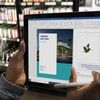Cara Memperbesar/Memperkecil Teks di HP Oppo, Samsung, Xiaomi, dan Realme
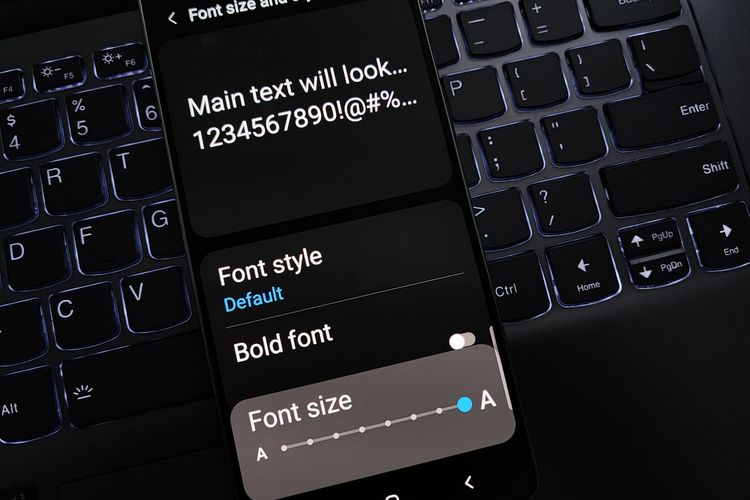
KOMPAS.com - Saat membeli ponsel baru, pengguna otomatis bakal melihat teks dengan ukuran bawaan (default). Bila kurang srek, pengguna bisa mengatur ukuran besar/kecil teks di layar sesuai keinginannya.
Misalnya, pengguna ponsel dari kalangan orang tua yang terkadang memiliki kualitas pandangan yang telah menurun, bisa memperbesar ukuran huruf/teks di HP agar lebih nyaman dibaca ketika menggunakan ponsel.
Bagi pengguna dari kalangan muda biasanya memilih ukuran huruf default atau lebih kecil untuk menjaga privasi karena lebih sulit dibaca dari samping.
Baca juga: Cara Membuat Teks Terbalik di WhatsApp, Tanpa Aplikasi Tambahan
Masing-masing ponsel biasanya menyediakan pengaturan untuk mengecilkan atau membesarkan teks di HP. Berikut KompasTekno rangkum cara membesarkan atau mengecilkan teks di HP Oppo, Samsung, Xiaomi, dan Realme.
Cara memperbesar teks di HP Oppo
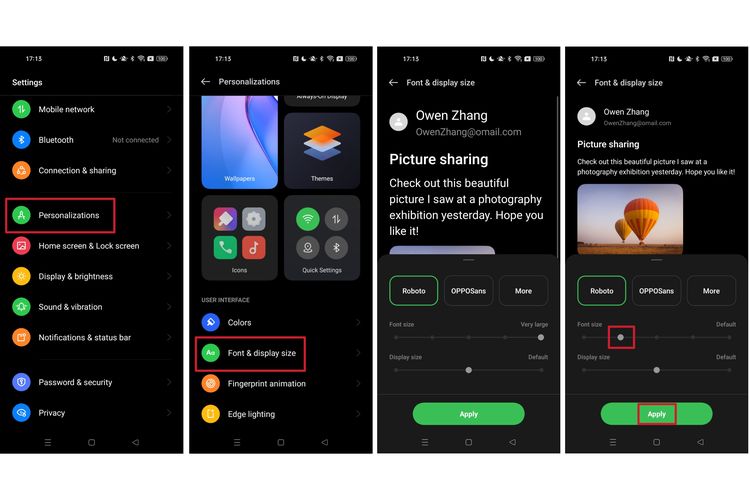 Cara memperbesar ukuran font di HP Oppo.
Cara memperbesar ukuran font di HP Oppo.Berikut cara mengatur ukuran font di HP Oppo:
- Buka "Settings".
- Klik "Personalizations".
- Klik "Font & display size".
- Di bagian "Font size", pengguna bakal diberikan lima opsi ukuran font, yaitu small (kecil), default (standar), medium (sedang), large (besar), dan very large (sangat besar).
- Pilih ukuran font yang diinginkan. KompasTekno sendiri memilih ukuran default (titik nomor dua dari sebelah kiri).
- Pengguna bisa melihat pratinjau ukuran teks yang di pilih di sisi atas layar.
- Klik "Apply" untuk menerapkan ukuran font yang dipilih.
Dengan begitu, ukuran teks akan otomatis menyesuaikan pilihan pengguna.
Baca juga: Cara Bikin Tulisan Berwarna di WhatsApp Android
Cara memperbesar teks di HP Samsung
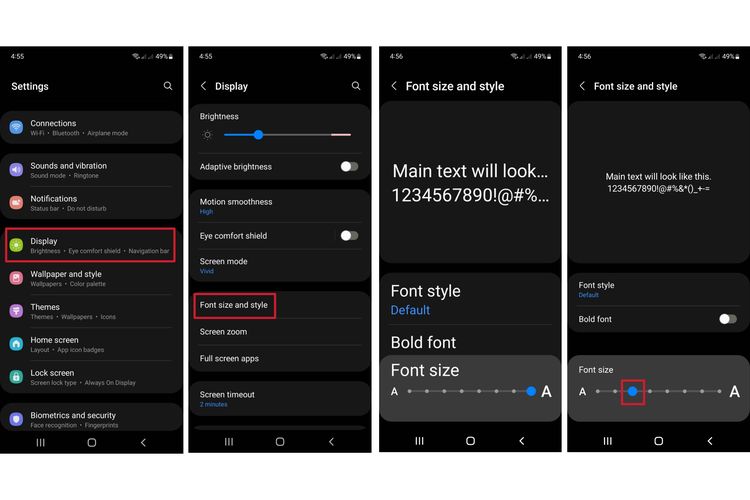 Cara memperbesar/mengecilkan ukuran font di HP Samsung.
Cara memperbesar/mengecilkan ukuran font di HP Samsung.
Berikut cara mengatur ukuran font di HP Samsung:
- Buka "Settings".
- Klik "Display".
- Klik "Font size and stle".
- Di bagian "Font size", pengguna bakal melihat delapan titik yang bisa dipilih untuk mengatur ukuran huruf di layar. Semakin ke kanan, teks akan semakin berukuran besar. Sebaliknya, semakin ke kiri, teks akan semakin berukuran kecil.
- Pilih titik yang diinginkan.
- Pengguna bisa melihat pratinjau ukuran teks yang dipilih di layar bagian atas.
- KompasTekno sendiri memilih teks berukuran default (titik nomor tiga dari sebelah kiri).
Dengan begitu, ukuran teks akan otomatis menyesuaikan pilihan pengguna.
Cara memperbesar teks di HP Xiaomi
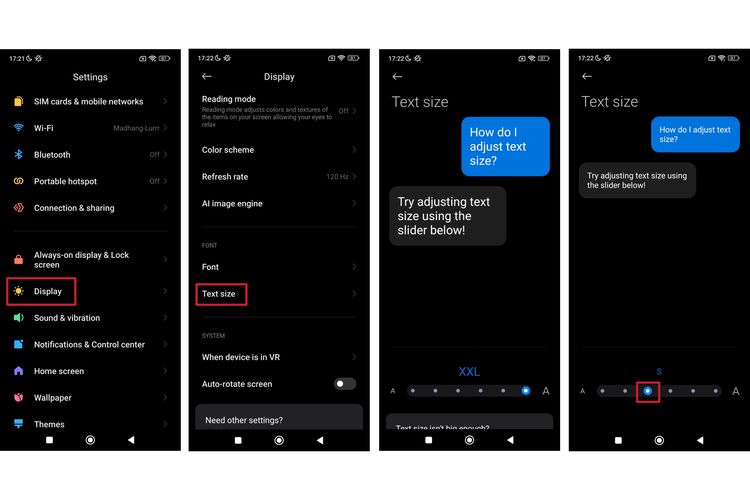 Cara memperbesar ukuran font di HP Xiaomi.
Cara memperbesar ukuran font di HP Xiaomi.
Berikut cara mengatur ukuran font di HP Xiaomi:
- Buka "Settings".
- Klik "Display".
- Klik "Text size".
- Pengguna bakal diberikan tujuh opsi ukuran teks, yaitu XXS (sangat sangat kecil), XS (sangat kecil), S (kecil), L (besar), XL (sangat besar), XXL (sangat-sangat besar).
- Pengguna bisa melihat pratinjau opsi ukuran yang dipilih di layar.
- KompasTekno sendiri memilih opsi ukuran teks S (kecil) (titik nomor tiga dari sebelah kiri).
Dengan begitu, ukuran teks akan otomatis menyesuaikan pilihan pengguna.
Baca juga: 5 Cara Bikin Tulisan Keren di WhatsApp Selain Tebal, Miring, dan Dicoret
Cara memperbesar teks di HP Realme
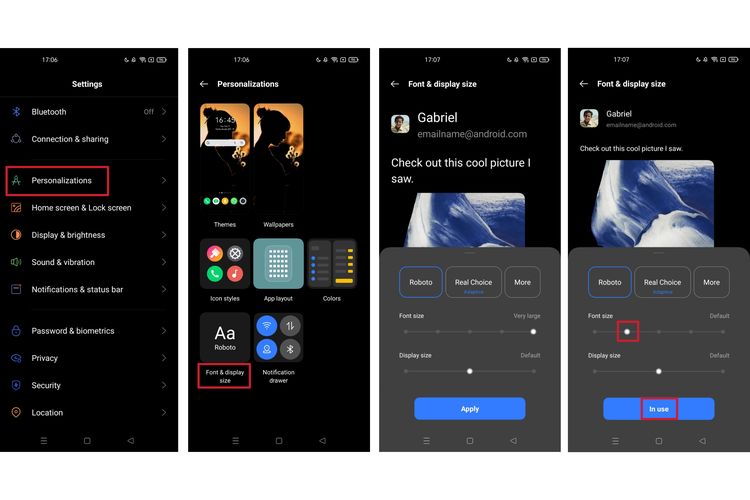 Cara memperbesar tulisan di HP Realme.
Cara memperbesar tulisan di HP Realme.Berikut cara mengatur ukuran font di HP Realme:
- Buka "Settings".
- Klik "Personalizations".
- Klik "Font & display size".
- Di bagian "Font size", pengguna bakal diberikan lima opsi ukuran font, yaitu small (kecil), default (standar), medium (sedang), large (besar), dan very large (sangat besar).
- Pilih ukuran font yang diinginkan. KompasTekno sendiri memilih ukuran default (titik nomor dua dari sebelah kiri).
- Pengguna bisa melihat pratinjau ukuran teks yang di pilih di sisi atas layar.
- Klik "In use" untuk menerapkan ukuran font yang dipilih.
Dengan begitu, ukuran teks akan otomatis menyesuaikan pilihan pengguna.
Simak breaking news dan berita pilihan kami langsung di ponselmu. Pilih saluran andalanmu akses berita Kompas.com WhatsApp Channel : https://www.whatsapp.com/channel/0029VaFPbedBPzjZrk13HO3D. Pastikan kamu sudah install aplikasi WhatsApp ya.